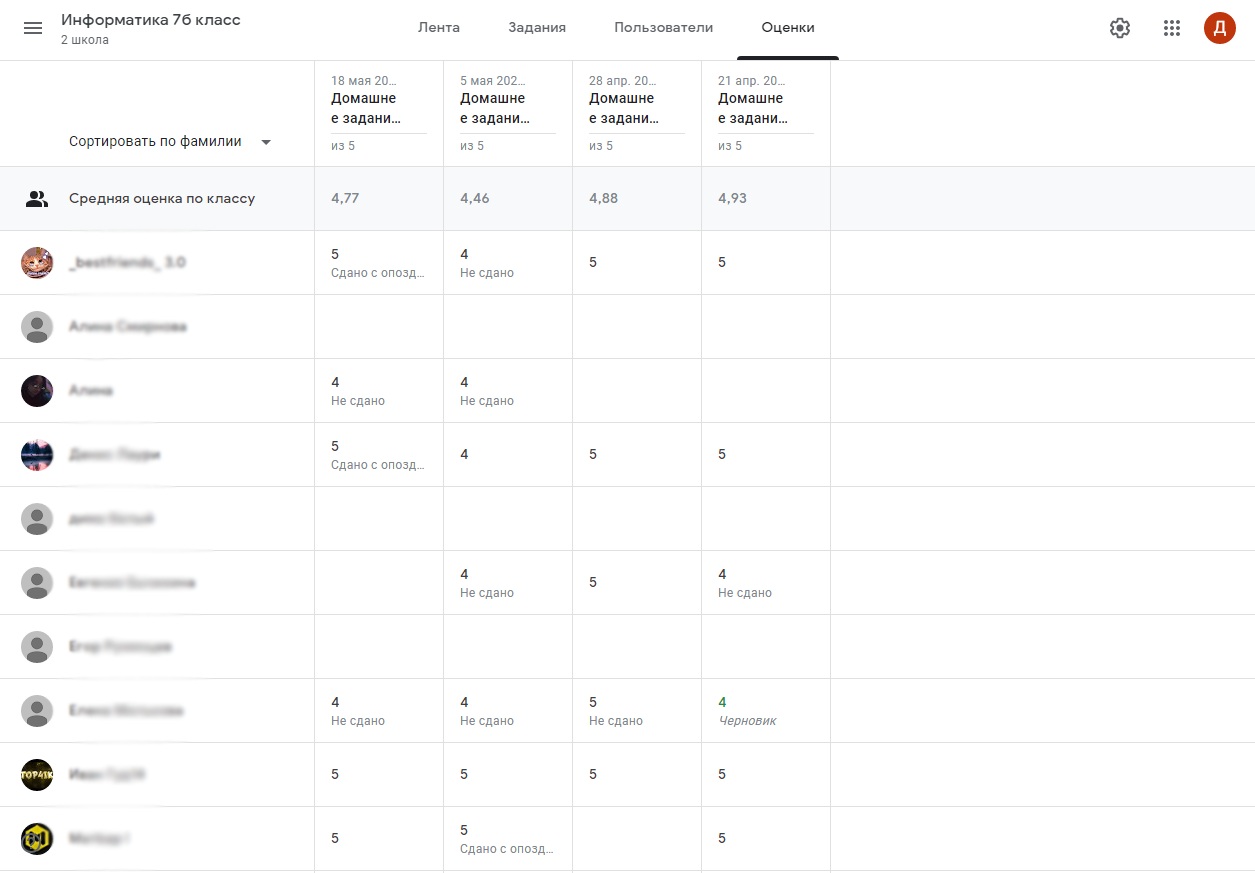Инструкция для программы Google Classroom (проверка тетрадей)
Дорогие ребята!
С 13 апреля школа переходит на дистанционный режим работы. Задания будут доступны каждую неделю в электронном журнале.
Чтобы упростить сбор ваших работ (письменных в тетради, практических) и их проверку, прошу вас добавиться в сервис Google Класс. Это очень упростит нашу работу.
Также учитель сможет публиковать материал для урока (презентации, учебники и другие документы), который вы в любое время можете загрузить и просмотреть, а также задать вопрос по заданию.
У многих из вас есть мобильные телефоны с выходом в интернет. Поэтому установить приложение Google Класс не составит труда.
Если у вас нет смартфона или интернета на нем, можно использовать компьютер.
Воспользуйтесь инструкцией ниже:
Установка приложения Google Класс
1. Скачайте приложение "Класс" из Play Market

2. Откройте приложение. Нажмите "Начать работу"
3. Чтобы добавить урок, нужно вверху нажать на кнопку "Добавить урок" (плюсик)
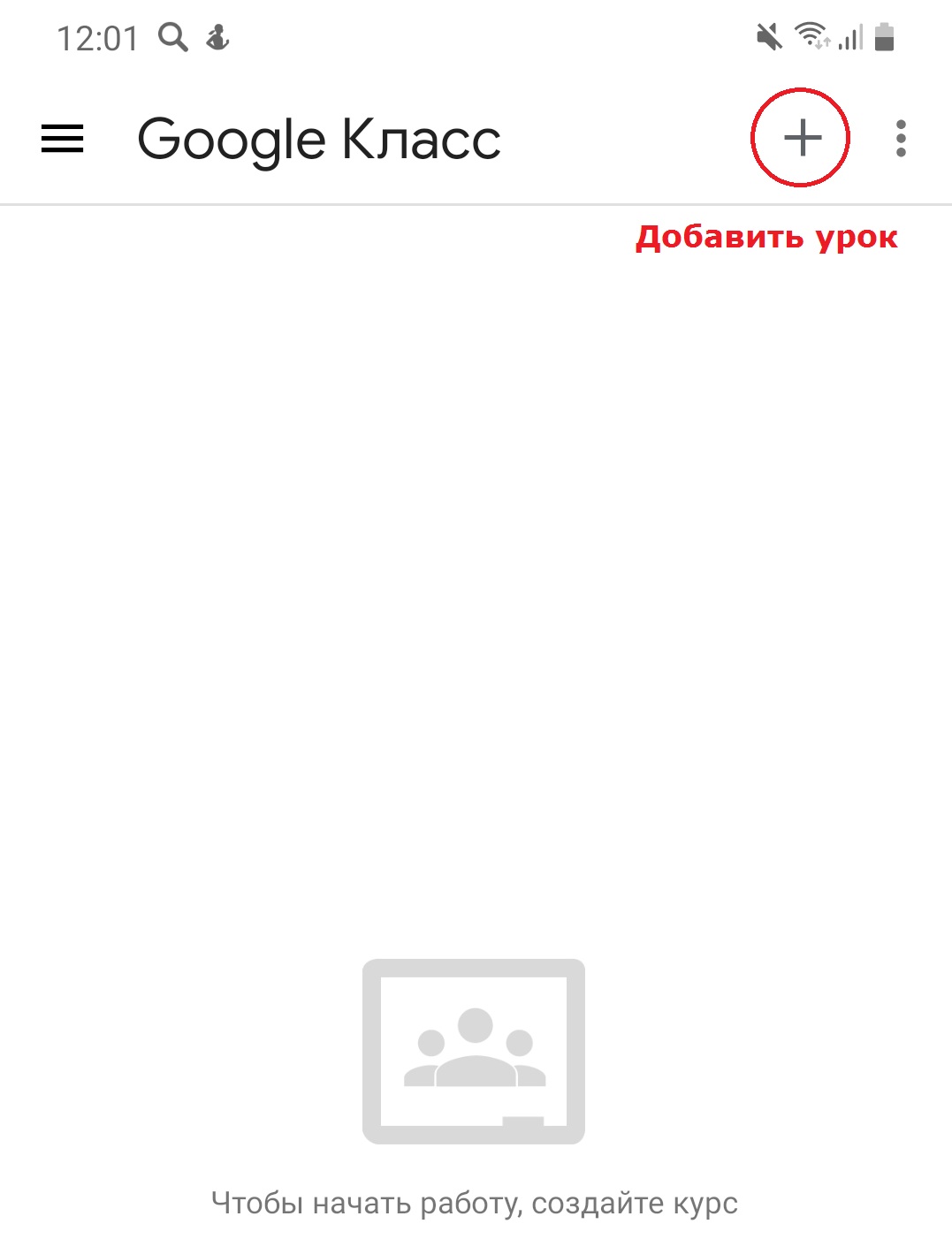
4. Выберите пункт "Присоединиться" как на скриншоте ниже.
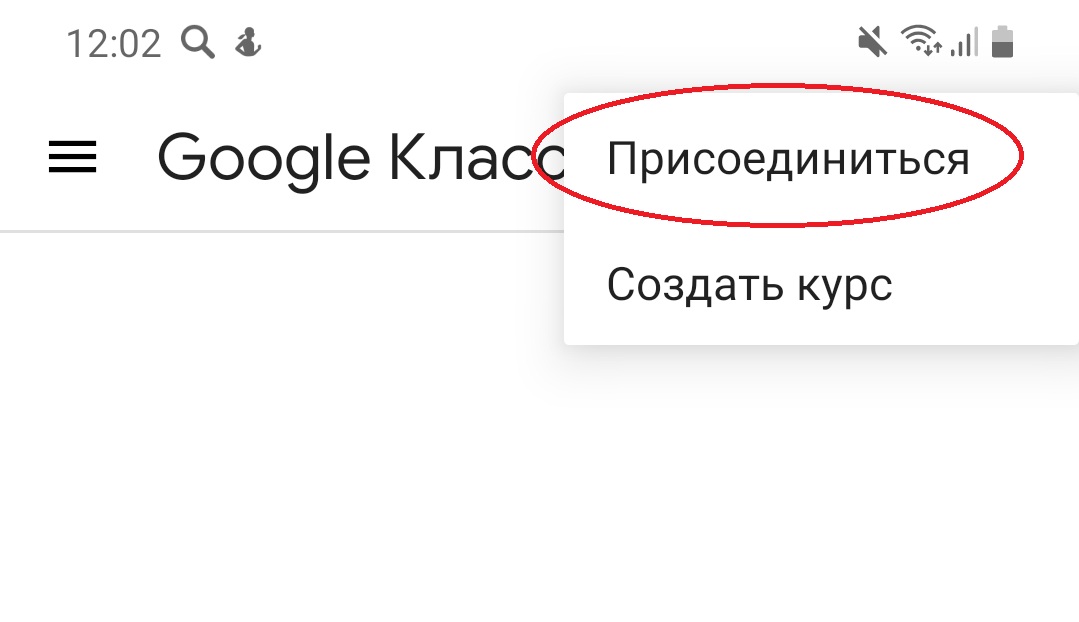
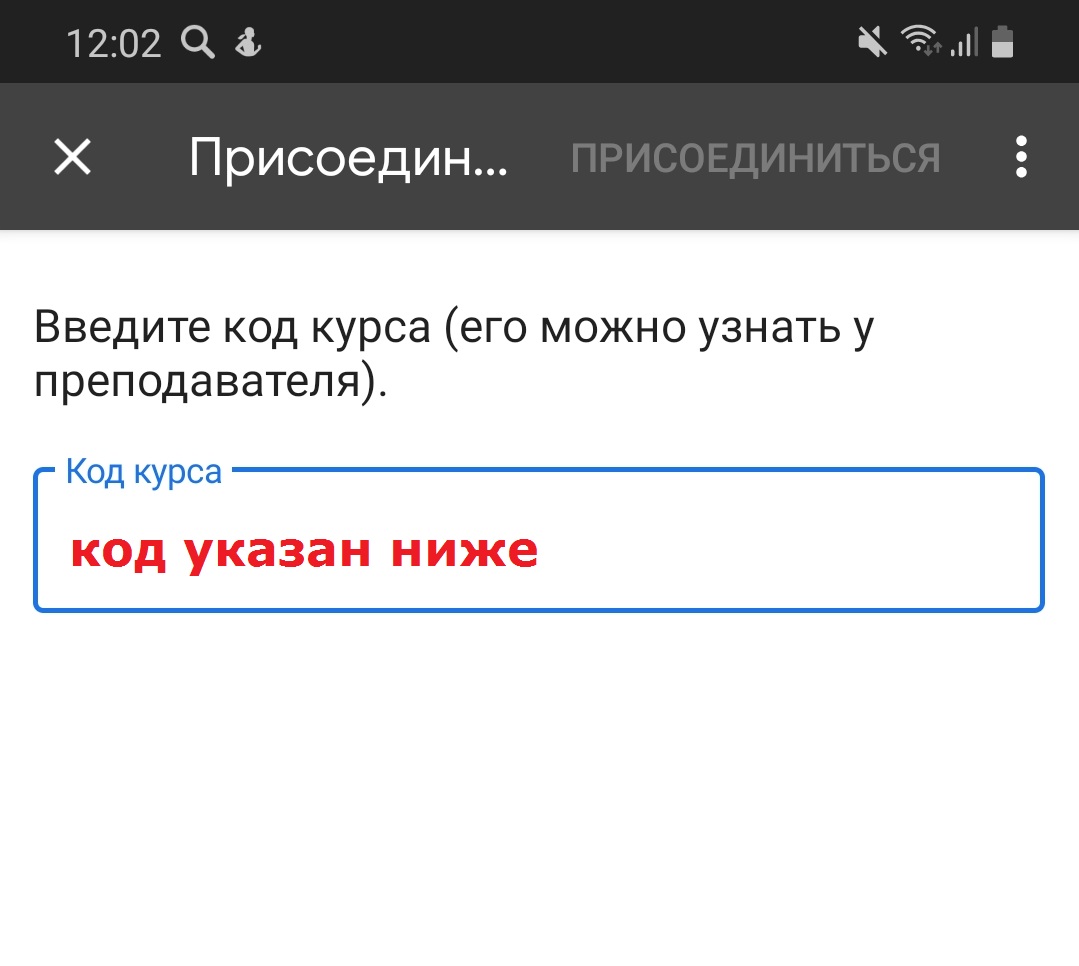
7А класс введите код yr6qibn
7Б класс введите код u4yrtcg
8А класс введите код qb3aokh
8Б класс введите код pwilokk
Вы войдете в виртуальный класс!

Как сдать вашу работу на проверку?
1) Откройте урок

2) Внизу нажмите "Задания", выберите домашнее задание из списка, чтобы отправить его на проверку.

3) Внимательно прочитайте задание. Выполните его. Если есть вопросы по заданию, можно оставить комментарий для учителя.
Если задание готово и вы хотите его загрузить, внизу выберите "Моя работа"

4) Прикрепите файл или файлы с домашним заданием.


Не забудьте отметить, что задание выполнено.
Список домашних заданий можно просмотреть слева в меню "Список заданий"


Инструкция для компьютера
1) Перейдите на сайт Google Classroom

Введите свою почту gmail.com.
2) Добавьте урок, нажав кнопку "Присоединиться", как на скриншоте ниже.
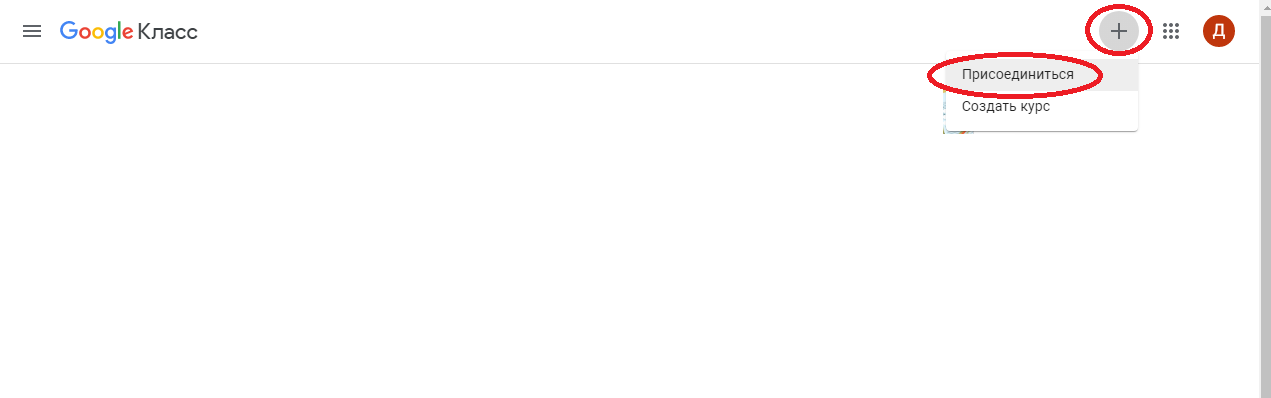
3) Введите код класса в окно "Присоединиться".
7А класс введите код yr6qibn
7Б класс введите код u4yrtcg
8А класс введите код qb3aokh
8Б класс введите код pwilokk
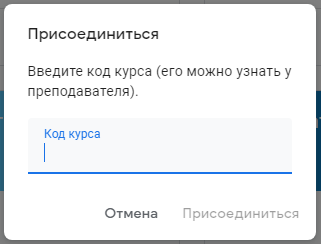
Ваш класс добавится в ваш аккаунт.
4) Откройте курс "Информатика" и перейдите к заданиям.


Просмотр комментариев от учителя в домашнем задании
После проверки тетради учитель может оставить комментарий, выделив участок фотографии нуждающемся в пояснении.
Для просмотра комментариев от учителя откройте файл вашего задания, вверху нажмите кнопку "Открыть в гугл диске" (стрелочка вверх, рядом с карандашом).
Вверху появится значок с количеством комментариев.


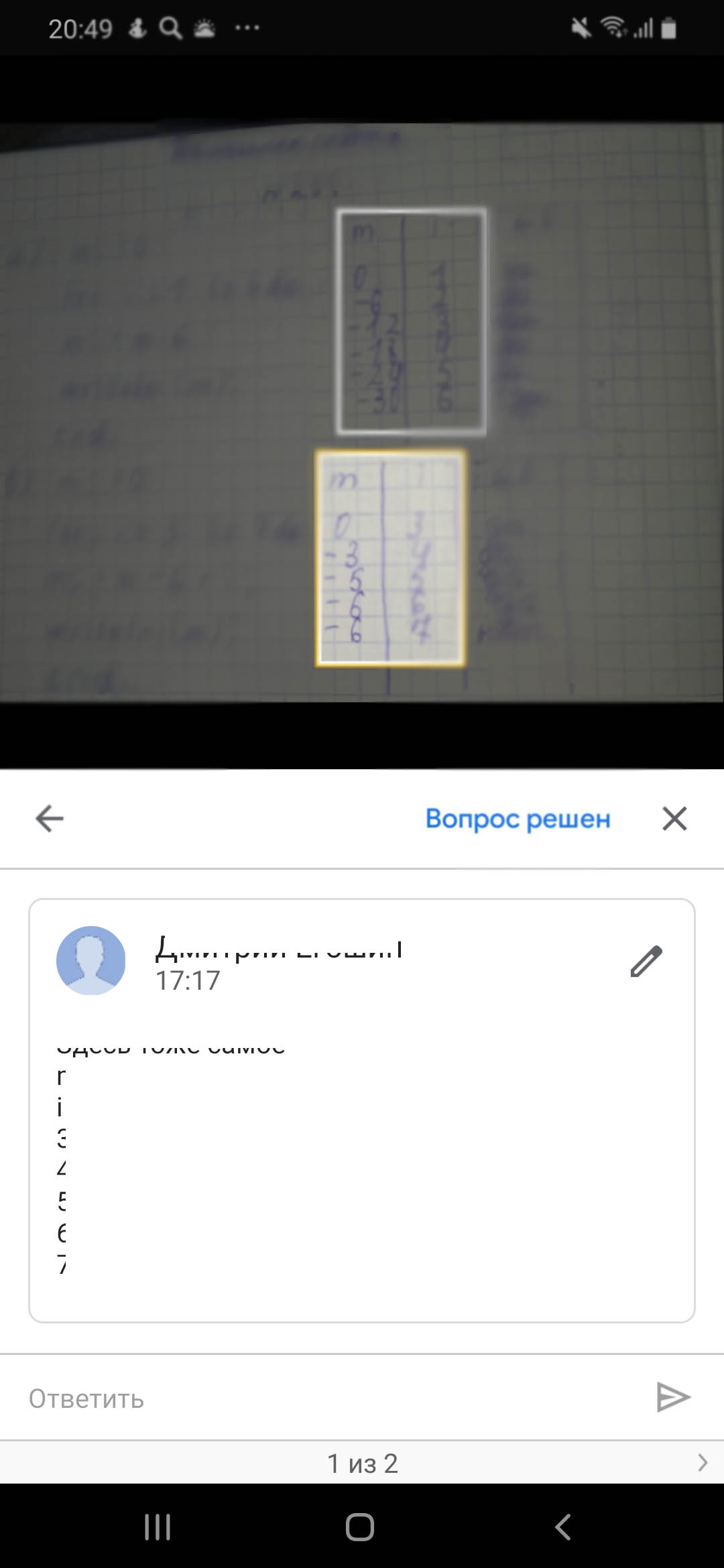
Учитель может просмотреть все работы учащихся, кто сдал, оценить.
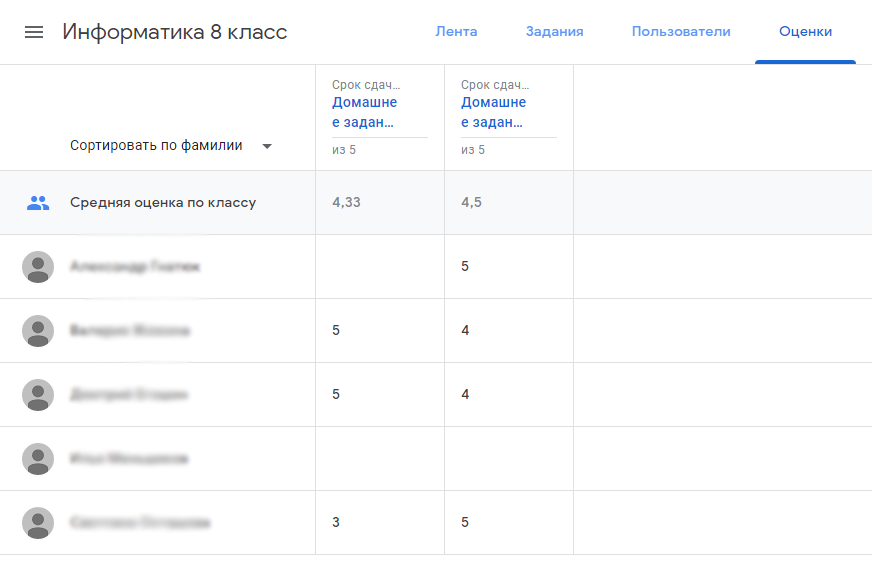
Желаю вам успехов в учебе!
Скриншоты из опыта работы
Главная страница 7а класса (Лента) Здесь публикуются свежий материал к уроку, домашние задания, объявления.
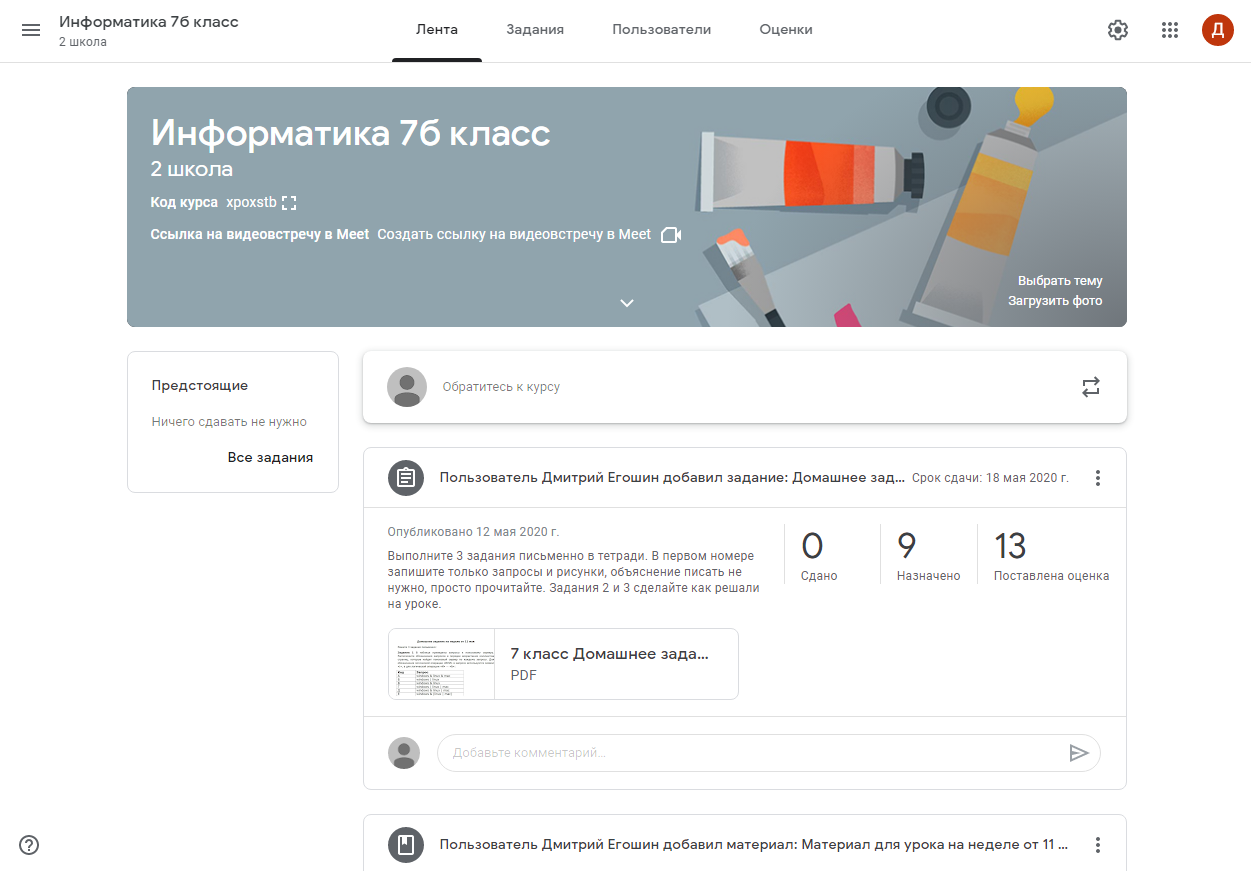
Домашние задания, сгруппированные по темам. Содержат описание, прикрепленные файлы и ссылки.
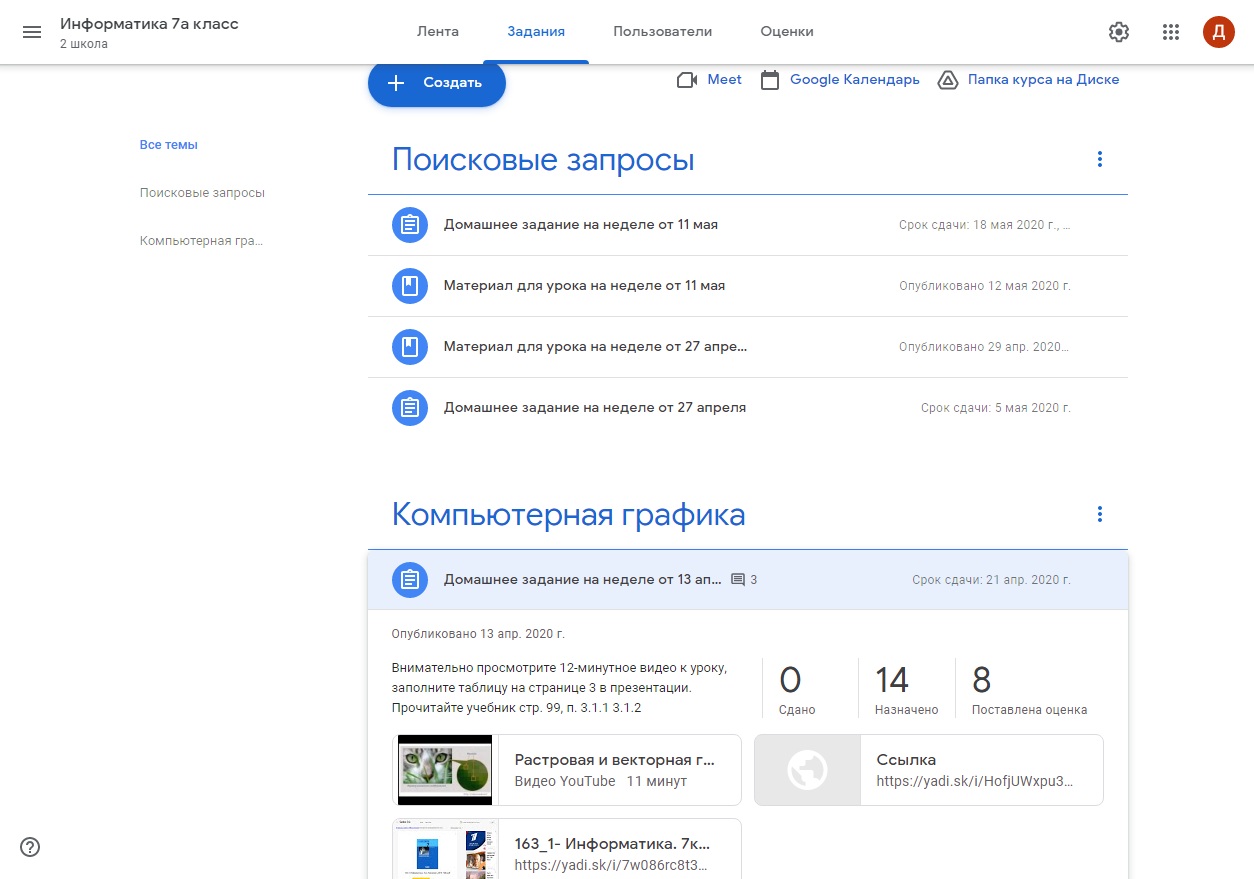
Просмотр оценок и успеваемости класса